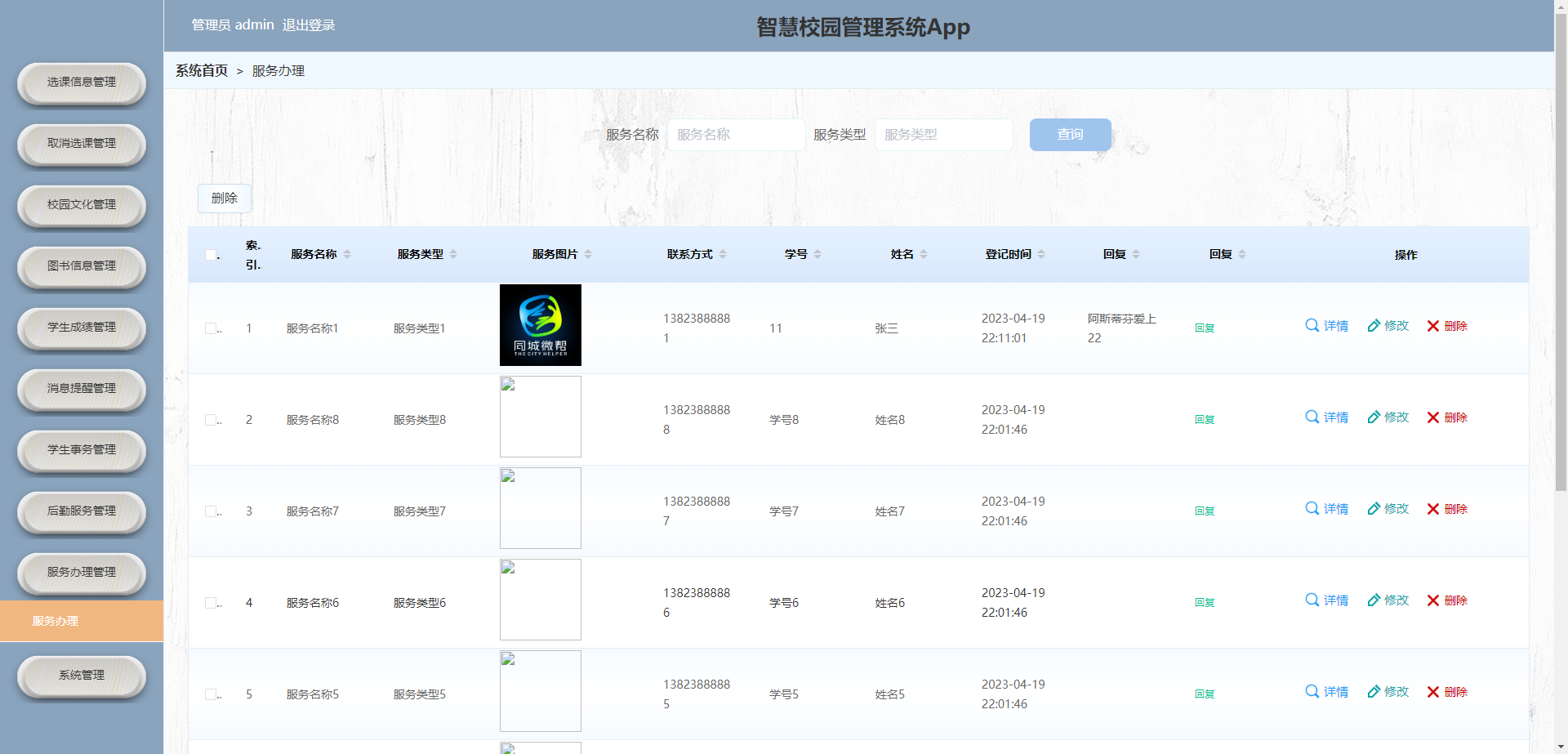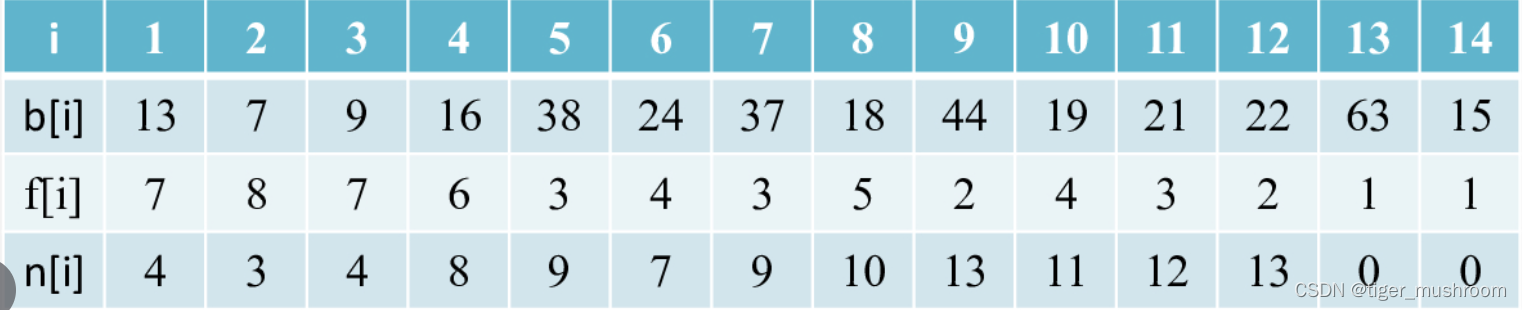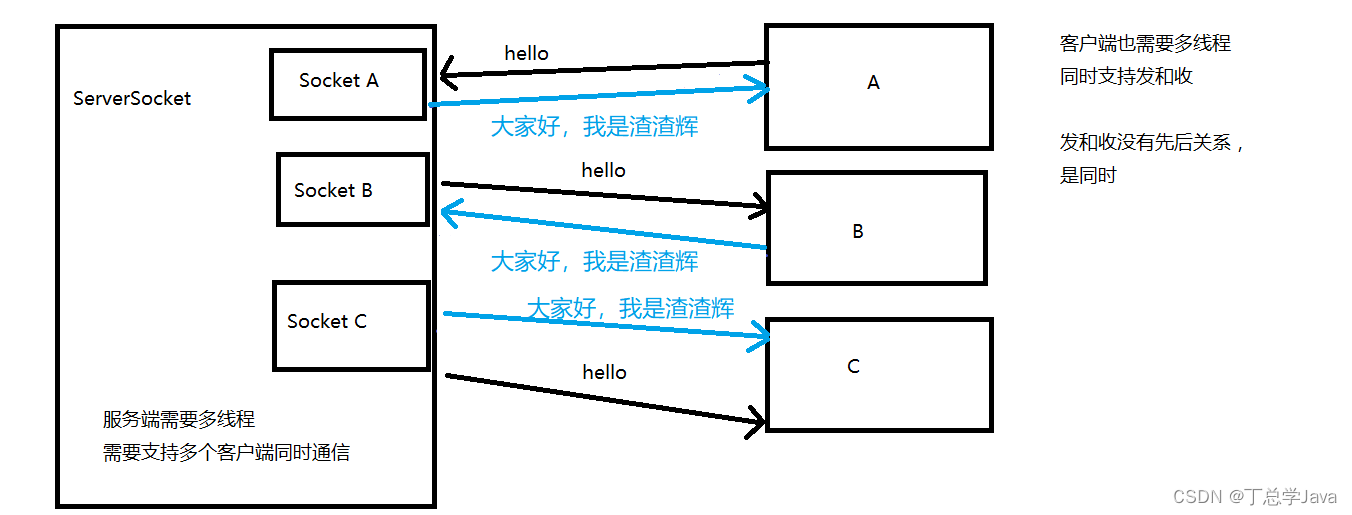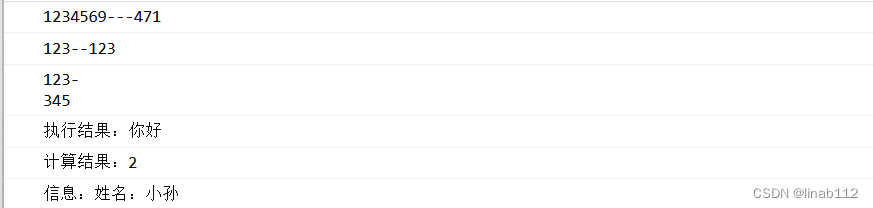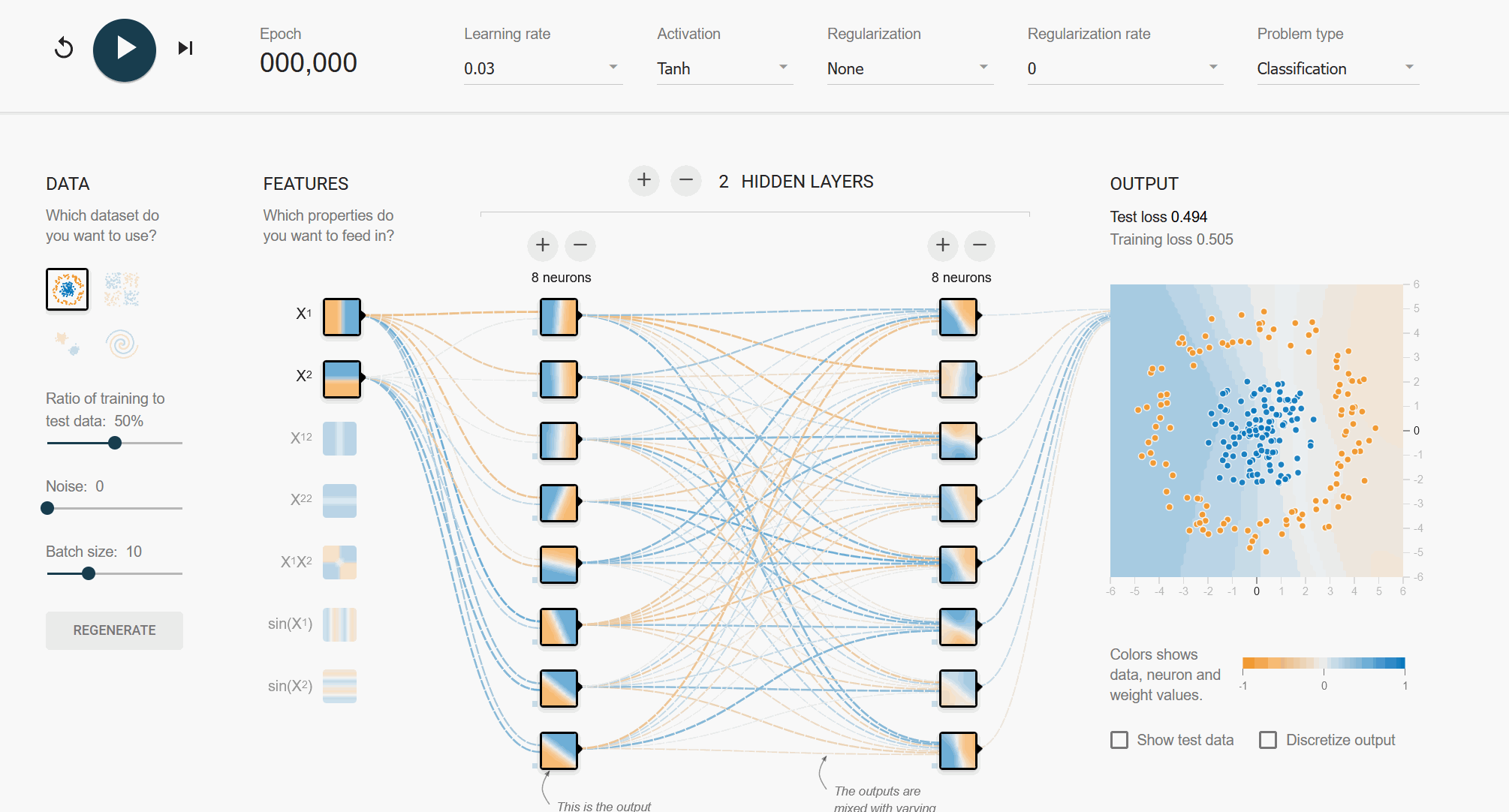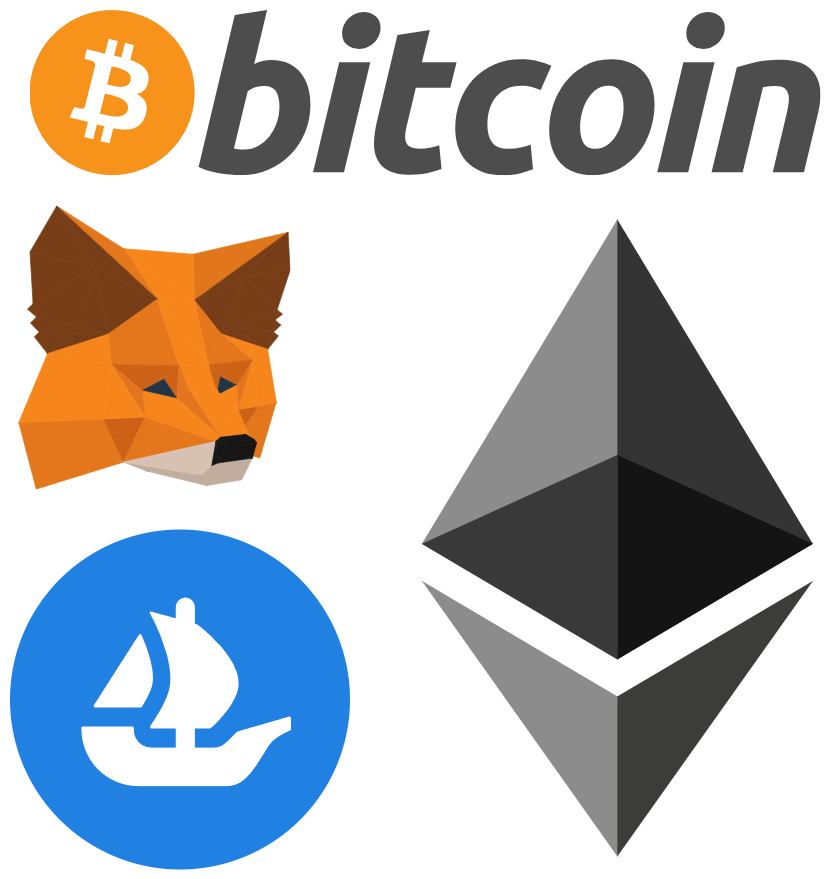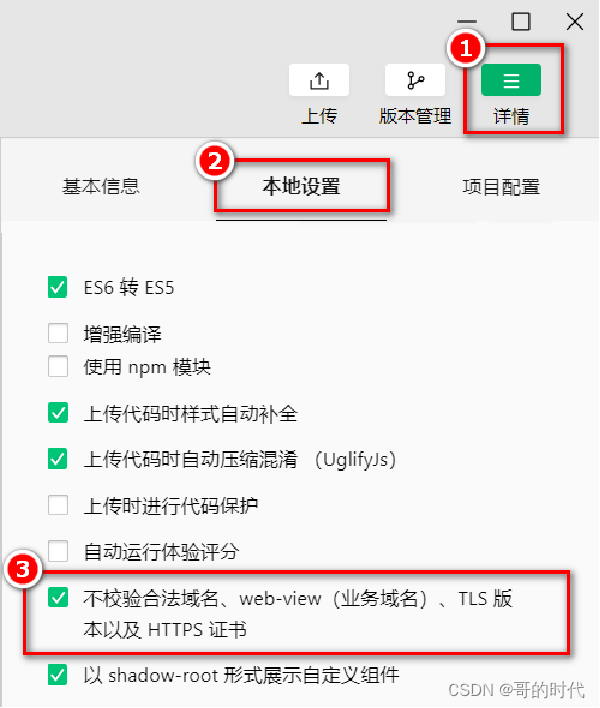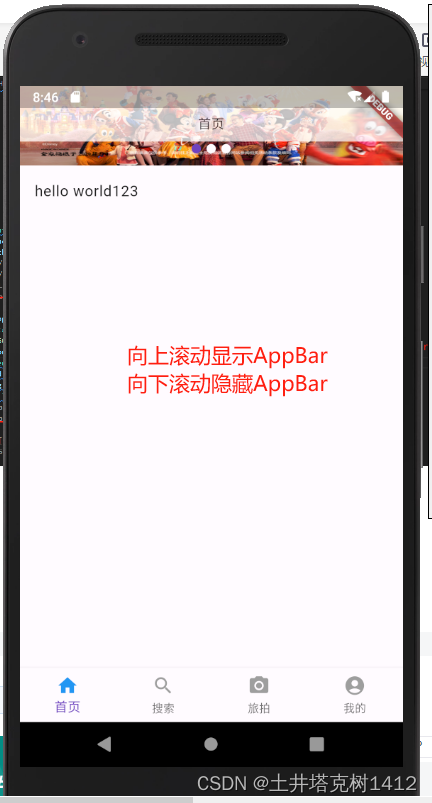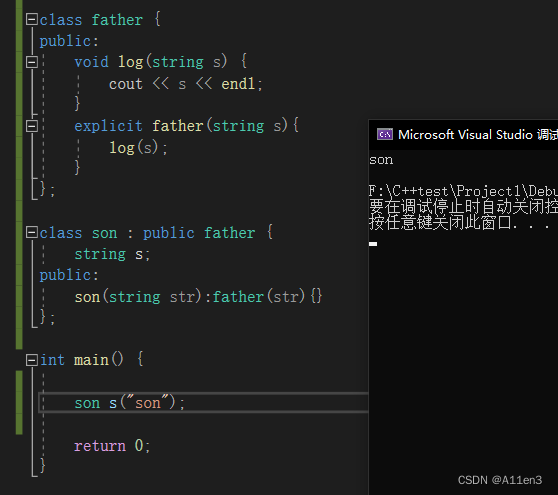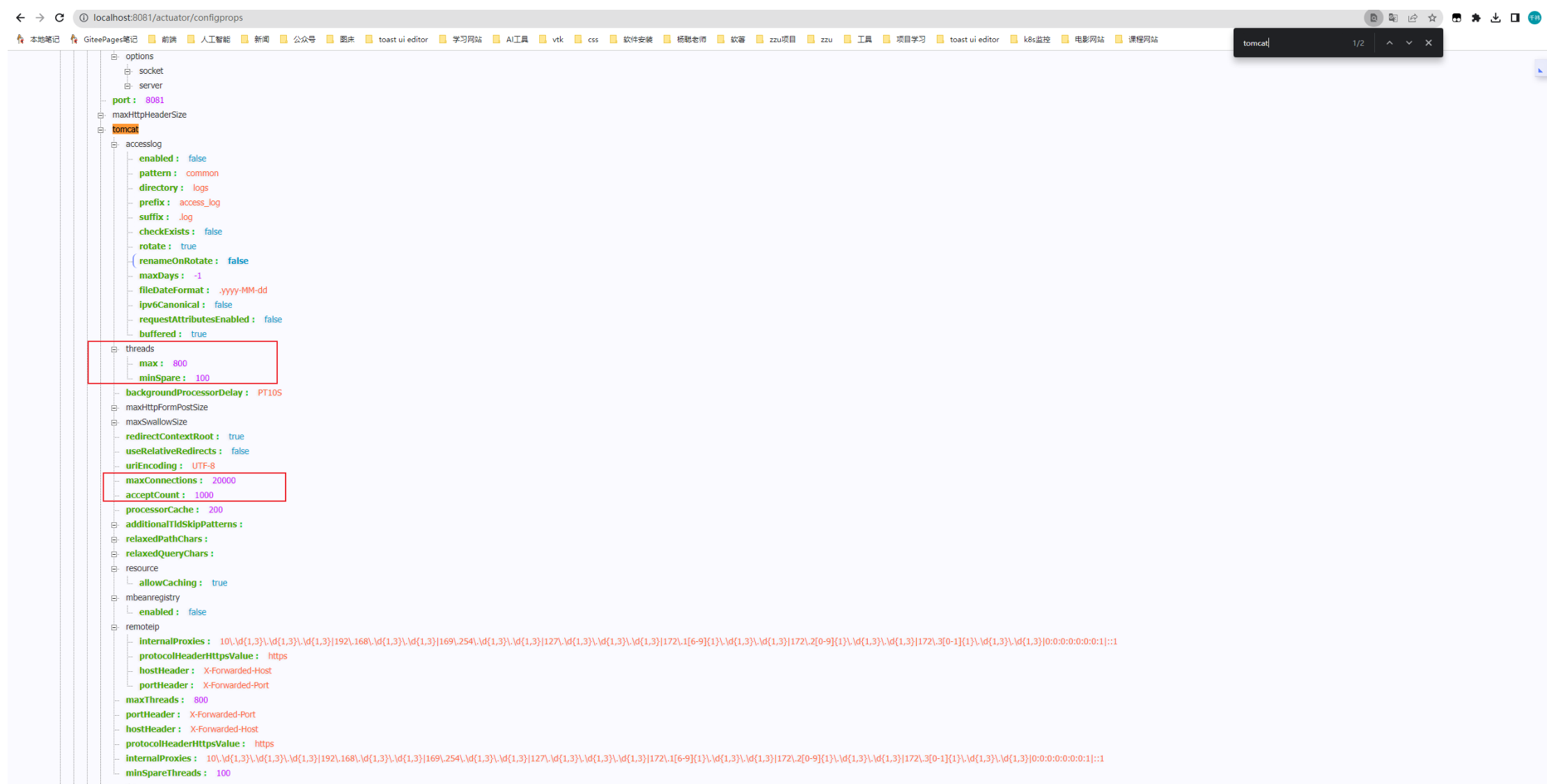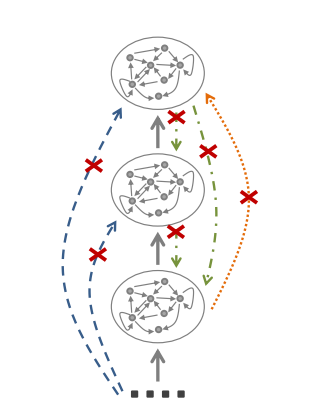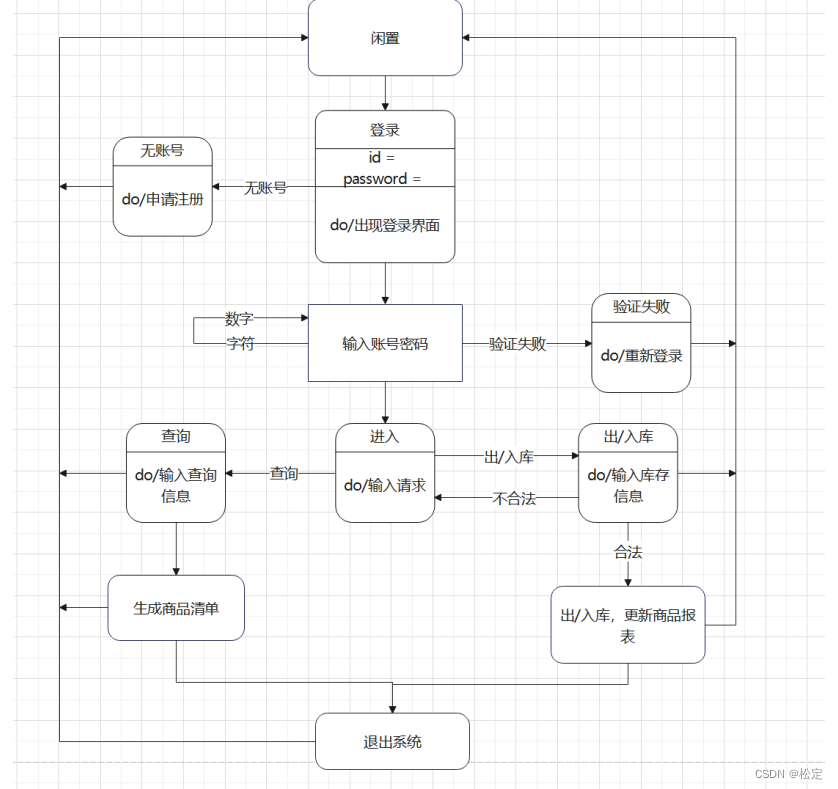系列文章目录
unity知识点
文章目录
- 系列文章目录
- 前言
- 一、人物移动之键盘移动
- 1-1、代码如下
- 1-2、效果
- 二、人物移动之跟随鼠标点击移动
- 2-1、代码如下
- 2-2、效果
- 三、人物移动之刚体移动
- 3-1、代码如下
- 3-2、效果
- 四、人物移动之第一人称控制器移动
- 4-1、代码如下
- 4-2、效果
- 五、Android触摸手势操作脚本(单指 双指 三指)
- 5-1、代码如下
- 总结
大家好,我是心疼你的一切,不定时更新Unity开发技巧,觉得有用记得一键三连哦。
前言
人物移动代码综合记录一下(因为有很多种).所以简单记录一下
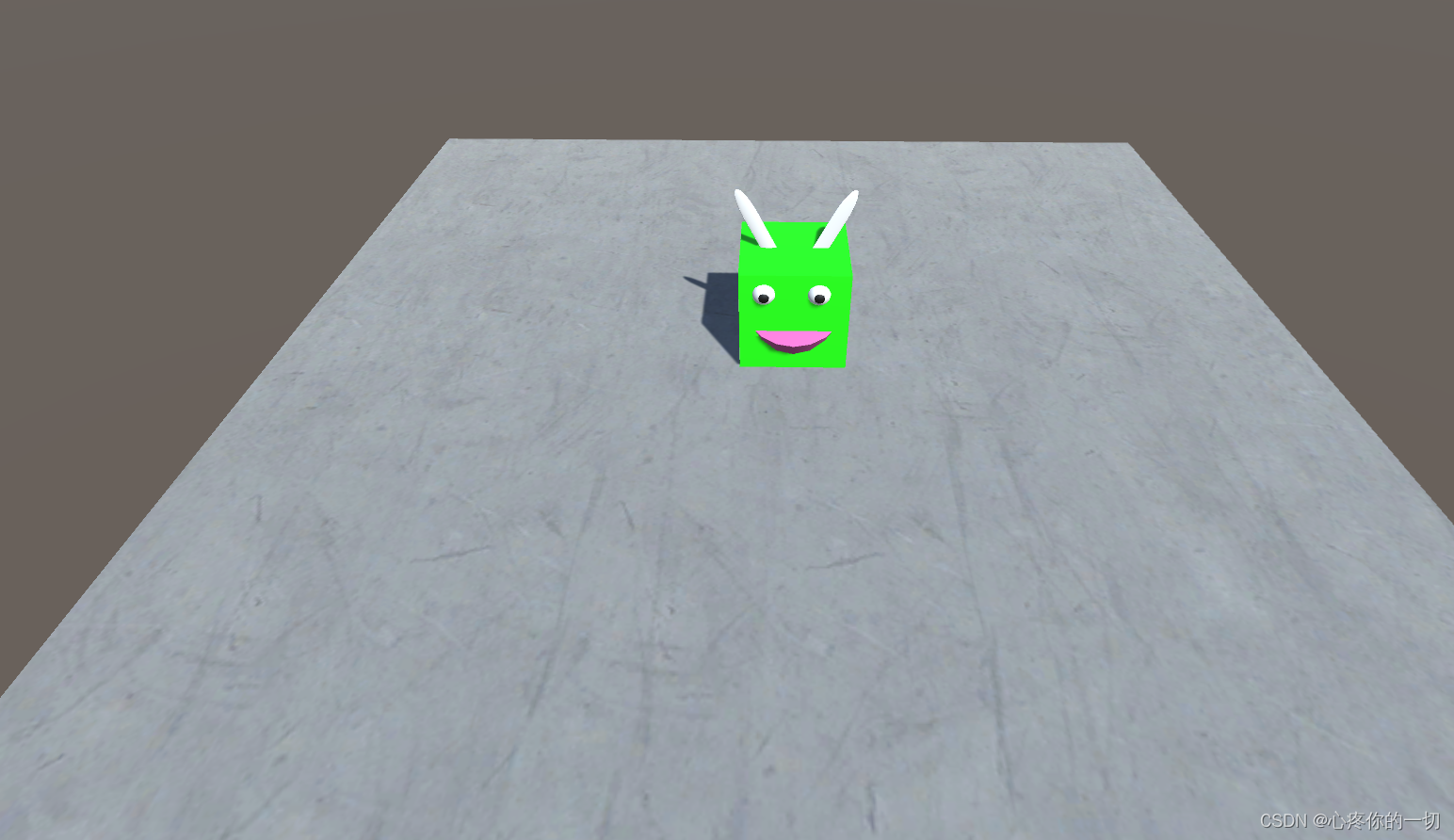
一、人物移动之键盘移动
所谓键盘移动就是我们常玩游戏的操作 wasd来进行移动
1-1、代码如下
using System.Collections;
using System.Collections.Generic;
using UnityEngine;
public class PlayerToKeyPad : MonoBehaviour
{
public GameObject Player;
public float m_speed = 5f;
void Update()
{
//键盘控制移动 两种方法
PlayerMove_KeyPad_1();
PlayerMove_KeyPad_2();
}
//通过Transform组件 键盘控制移动
public void PlayerMove_KeyPad_1()
{
if (Input.GetKey(KeyCode.W) | Input.GetKey(KeyCode.UpArrow)) //前
{
Player.transform.Translate(Vector3.forward * m_speed * Time.deltaTime);
}
if (Input.GetKey(KeyCode.S) | Input.GetKey(KeyCode.DownArrow)) //后
{
Player.transform.Translate(Vector3.forward * -m_speed * Time.deltaTime);
}
if (Input.GetKey(KeyCode.A) | Input.GetKey(KeyCode.LeftArrow)) //左
{
Player.transform.Translate(Vector3.right * -m_speed * Time.deltaTime);
}
if (Input.GetKey(KeyCode.D) | Input.GetKey(KeyCode.RightArrow)) //右
{
Player.transform.Translate(Vector3.right * m_speed * Time.deltaTime);
}
}
public void PlayerMove_KeyPad_2()
{
float horizontal = Input.GetAxis("Horizontal"); //A D 左右
float vertical = Input.GetAxis("Vertical"); //W S 上 下
Player.transform.Translate(Vector3.forward * vertical * m_speed * Time.deltaTime);//W S 上 下
Player.transform.Translate(Vector3.right * horizontal * m_speed * Time.deltaTime);//A D 左右
}
}
1-2、效果
人物移动之键盘控制效果
二、人物移动之跟随鼠标点击移动
2-1、代码如下
using System.Collections;
using System.Collections.Generic;
using UnityEngine;
public class PlayerToMouse : MonoBehaviour
{
public GameObject Player;
Vector3 tempPoint = new Vector3(0, 0, 0);
void Update()
{
PlayerMove_FollowMouse();
}
//角色移动到鼠标点击的位置
public void PlayerMove_FollowMouse()
{
//右键点击
if (Input.GetMouseButtonDown(1))
{
Ray ray = Camera.main.ScreenPointToRay(Input.mousePosition);
RaycastHit hitInfo;
if (Physics.Raycast(ray, out hitInfo))
{
tempPoint = new Vector3 ( hitInfo.point.x, hitInfo.point.y+0.5f, hitInfo.point.z);
}
}
float step = 10 * Time.deltaTime;
Player.transform.localPosition = Vector3.MoveTowards(Player.transform.localPosition, tempPoint, step);
Player.transform.LookAt(tempPoint);
}
}
2-2、效果
人物移动之跟随鼠标点击移动
三、人物移动之刚体移动
里面包含两个方法一个是:Velocity移动 一个是:AddForce移动
3-1、代码如下
using System.Collections;
using System.Collections.Generic;
using UnityEngine;
public class PlayerToRigidbody : MonoBehaviour
{
public GameObject Player;
public float m_speed = 5f;
void Update()
{
//PlayerMove_KeyRighidbody1();
PlayerMove_KeyRighidbody2();
}
//通过Rigidbody组件 键盘控制移动 Velocity移动 角色身上需要挂载Rigidbody组件
public void PlayerMove_KeyRighidbody1()
{
float horizontal = Input.GetAxis("Horizontal"); //A D 左右
float vertical = Input.GetAxis("Vertical"); //W S 上 下
//这个必须分开判断 因为一个物体的速度只有一个
if (Input.GetKey(KeyCode.W) | Input.GetKey(KeyCode.S))
{
Player.GetComponent<Rigidbody>().velocity = Vector3.forward * vertical * m_speed;
}
if (Input.GetKey(KeyCode.A) | Input.GetKey(KeyCode.D))
{
Player.GetComponent<Rigidbody>().velocity = Vector3.right * horizontal * m_speed;
}
}
//通过Rigidbody组件 键盘控制移动 AddForce移动 角色身上需要挂载Rigidbody组件
public void PlayerMove_KeyRighidbody2()
{
float horizontal = Input.GetAxis("Horizontal"); //A D 左右
float vertical = Input.GetAxis("Vertical"); //W S 上 下
Player.GetComponent<Rigidbody>().AddForce(Vector3.forward * vertical * m_speed);
Player.GetComponent<Rigidbody>().AddForce(Vector3.right * horizontal * m_speed);
}
}
3-2、效果
人物移动之刚体移动
人物移动之刚体添加力移动
四、人物移动之第一人称控制器移动
里面包含两个方法一个是:SimpleMove控制移动 一个是:Move控制移动
4-1、代码如下
using System.Collections;
using System.Collections.Generic;
using UnityEngine;
public class PlayerToCharacterController : MonoBehaviour
{
public GameObject Player;
public float m_speed = 5f;
void Update()
{
//PlayerMove_KeyCharacterController1();
PlayerMove_KeyCharacterController2();
}
//通过CharacterController组件 键盘移动物体 SimpleMove控制移动
public void PlayerMove_KeyCharacterController1()
{
float horizontal = Input.GetAxis("Horizontal"); //A D 左右
float vertical = Input.GetAxis("Vertical"); //W S 上 下
if (horizontal !=0&&vertical ==0)
{
Player.GetComponent<CharacterController>().SimpleMove(transform.right * horizontal * m_speed);
}
else if (horizontal == 0 && vertical != 0)
{
Player.GetComponent<CharacterController>().SimpleMove(transform.forward * vertical * m_speed);
}
else
{
//斜着走 例如w a一起按
Player.GetComponent<CharacterController>().SimpleMove(transform.forward * vertical * m_speed);
Player.GetComponent<CharacterController>().SimpleMove(transform.right * horizontal * m_speed);
}
}
//通过CharacterController组件 键盘移动物体 Move控制移动
public void PlayerMove_KeyCharacterController2()
{
float horizontal = Input.GetAxis("Horizontal"); //A D 左右
float vertical = Input.GetAxis("Vertical"); //W S 上 下
float moveY = 0;
float m_gravity = 10f;
moveY -= m_gravity * Time.deltaTime;//重力
Player.GetComponent<CharacterController>().Move(new Vector3(horizontal, moveY, vertical) * m_speed * Time.deltaTime);
}
}
4-2、效果
人物移动之第一人称控制器移动
五、Android触摸手势操作脚本(单指 双指 三指)
相机设置如下
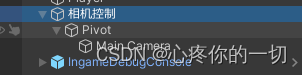
单指移动,双指缩放 , 三指旋转
移动和旋转动的是Pivot 缩放动的是Main Camera的Z轴距离
5-1、代码如下
using System;
using System.Collections;
using System.Collections.Generic;
using UnityEngine;
using UnityEngine.UI;
public class TouchMove : MonoBehaviour
{
public Camera cameraMainTrans;
public Transform rotTransform;
private float zoomSpeed = 0.1f;
private float rotateSpeed = 0.5f;
private float moveSpeed = 0.1f;
private Vector2 prevPos1, prevPos2,prevPos3;
private float prevDistance;
void Update()
{
// 处理单指触摸平移
if (Input.touchCount == 1 && Input.GetTouch(0).phase == TouchPhase.Moved)
{
Vector2 touchDeltaPosition = Input.GetTouch(0).deltaPosition;
float tranY = touchDeltaPosition.y * (float)Math.Sin(Math.Round(this.transform.localRotation.eulerAngles.x, 2) * Math.PI / 180.0);
float tranZ = touchDeltaPosition.y * (float)Math.Cos(Math.Round(this.transform.localRotation.eulerAngles.x, 2) * Math.PI / 180.0);
rotTransform.Translate(new Vector3(touchDeltaPosition.x, tranY, tranZ) * moveSpeed, Space.Self);
Debug.Log(touchDeltaPosition.x + "单指横向+纵向+" + touchDeltaPosition.y);
}
// 处理双指触摸缩放
if (Input.touchCount == 2)
{
Touch touch1 = Input.GetTouch(0);
Touch touch2 = Input.GetTouch(1);
// 获取距离和位置的差异
Vector2 curPos1 = touch1.position;
Vector2 curPos2 = touch2.position;
float curDistance = Vector2.Distance(curPos1, curPos2);
if (touch2.phase == TouchPhase.Began)
{
prevPos1 = curPos1;
prevPos2 = curPos2;
prevDistance = curDistance;
}
// 缩放摄像机
float deltaDistance = curDistance - prevDistance;
cameraMainTrans.transform.Translate(Vector3.back * -deltaDistance * 0.1f);
// 更新变量
prevPos1 = curPos1;
prevPos2 = curPos2;
prevDistance = curDistance;
}
// 处理三指触摸旋转
if (Input.touchCount == 3)
{
Touch touch1 = Input.GetTouch(0);
Touch touch2 = Input.GetTouch(1);
Touch touch3 = Input.GetTouch(2);
// 获取触摸位置的差异
Vector2 curPos1 = touch1.position;
Vector2 curPos2 = touch2.position;
Vector2 curPos3 = touch3.position;
Vector2 deltaPos1 = curPos1 - prevPos1;
Vector2 deltaPos2 = curPos2 - prevPos2;
Vector2 deltaPos3 = curPos3 - prevPos3;
if (touch2.phase == TouchPhase.Moved)
{
// 计算横向旋转
float horizontalRotation = deltaPos1.x * rotateSpeed;
rotTransform.Rotate(Vector3.up, horizontalRotation);
// 计算纵向旋转
float verticalRotation = -deltaPos1.y * rotateSpeed;
Vector3 verticalRotationAxis = rotTransform.TransformVector(Vector3.left);
rotTransform.RotateAround(rotTransform.position, verticalRotationAxis, verticalRotation);
}
// 更新变量
prevPos1 = curPos1;
prevPos2 = curPos2;
prevPos3 = curPos3;
}
else if (Input.touchCount == 0)
{
// 清除前一帧的触摸位置
prevPos1 = Vector2.zero;
prevPos2 = Vector2.zero;
prevPos3 = Vector2.zero;
}
}
private static float ClampAngle(float angle, float min, float max)
{
if (angle < -360)
angle += 360;
if (angle > 360)
angle -= 360;
return Mathf.Clamp(angle, min, max);
}
}
总结
不定时更新Unity开发技巧,觉得有用记得一键三连哦。
防止后面忘记,所以记录一下
![P9232 [蓝桥杯 2023 省 A] 更小的数](https://img-blog.csdnimg.cn/img_convert/939892d94daa4b702b6d28b9277d6175.png)